8 cách bảo mật ID Apple đơn giản và hiệu quả


Cách bảo mật ID Apple là chìa khóa truy cập vào kho tàng dữ liệu cá nhân và tài chính của bạn, vấn đề luôn được quan tâm hàng đầu. Tuy nhiên, với vô số thủ đoạn tinh vi, cách bảo vệ tài khoản ID Apple không hề đơn giản. Bài viết này của Sforum sẽ tổng hợp cho bạn các cách bảo mật ID Apple 2 lớp, cách bảo mật tài khoản ID aAppletoàn diện nhất nhé!
Xác thực hai yếu tố (2FA)
Cách bảo mật ID Apple 2 yếu tố là lựa chọn rất phổ biến đối với người dùng, nhà sáng lập cũng khuyến khích nên cài đặt chế độ này để thiết bị của bạn sẽ được an toàn hơn. Dưới đây là cách cài đặt xác thực trên các dòng sản phẩm Apple mà bạn có thể tham khảo.
- Để kích hoạt xác thực hai yếu tố trên thiết bị iPhone, iPad, hoặc iPod Touch, trước tiên bạn cần mở ứng dụng 'Cài đặt', sau đó chọn tên của bạn và mục 'Mật khẩu & bảo mật'. Bạn sẽ thấy tùy chọn 'Bật xác thực hai yếu tố', chạm vào đó và làm theo hướng dẫn trên màn hình.
- Trên máy Mac, bạn có thể thực hiện điều này bằng cách chọn menu Apple 'Cài đặt hệ thống' hoặc 'Tùy chọn hệ thống', sau đó nhấp vào tên của bạn (hoặc ID Apple). Tiếp theo, chọn 'Mật khẩu & bảo mật' và bên cạnh tính năng 'Xác thực hai yếu tố', nhấp vào 'Bật' và làm theo hướng dẫn trên màn hình.
- Đối với truy cập trên web, hãy truy cập appleid.apple.com và đăng nhập bằng ID Apple của bạn. Sau đó, trả lời các câu hỏi bảo mật và chạm vào 'Tiếp tục'. Khi bạn nhận được lời nhắc nâng cấp chế độ bảo mật tài khoản, chỉ cần chạm vào 'Nâng cấp bảo mật tài khoản' và làm theo hướng dẫn trên màn hình.
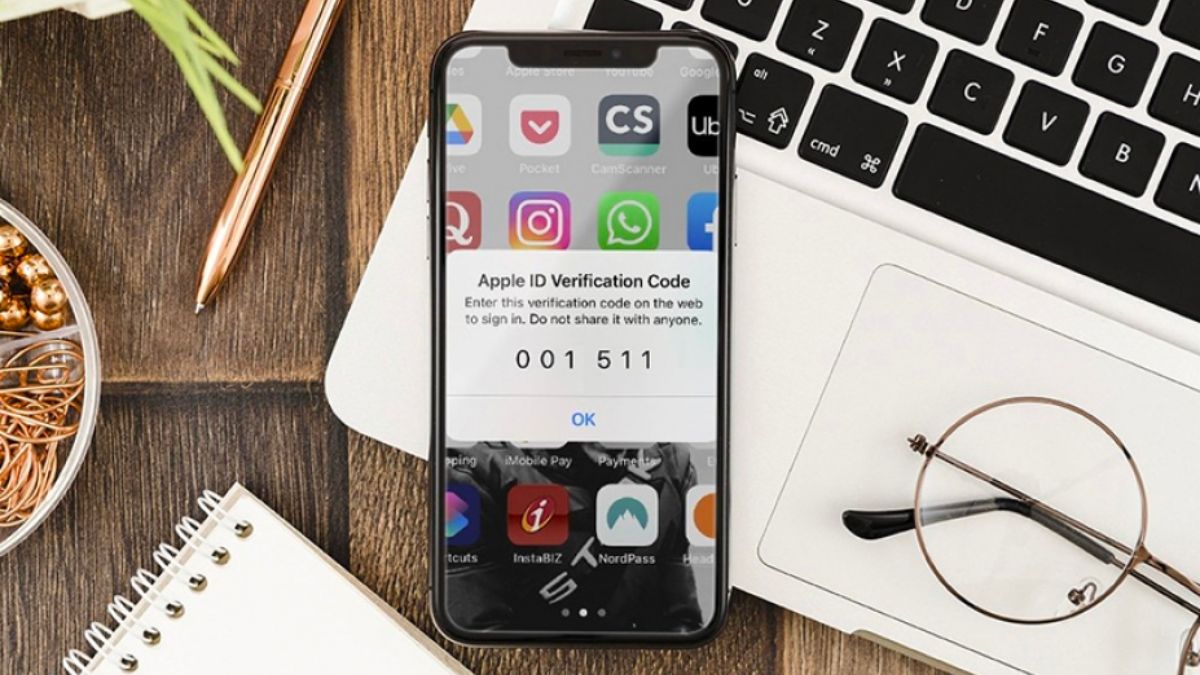
Sử dụng Face ID hoặc Touch ID
Bạn có thể áp dụng cách bảo vệ tài khoản ID Apple bằng Face ID hoặc Touch ID:
- Đối với Face ID:
Bước 1: Mở ứng dụng Cài đặt trên thiết bị của bạn. Chọn Face ID & Mật mã trong phần Cài đặt chung.
Bước 2: Giữ thiết bị ở vị trí thẳng đứng, nhìn vào camera trước và di chuyển đầu cho đến khi toàn bộ khuôn mặt được hiển thị trong khung hình.
Bước 3: Nhẹ nhàng di chuyển đầu theo các vòng tròn hiển thị trên màn hình để hoàn tất quá trình quét khuôn mặt.
- Đối với Touch ID:
Bước 1: Mở ứng dụng Cài đặt trên thiết bị của bạn. Chọn Touch ID & Mật mã trong phần Cài đặt chung. Có thể yêu cầu nhập mật khẩu của thiết bị.
Bước 2: Đặt ngón tay lên cảm biến Touch ID cho đến khi thiết bị rung.
Bước 3: Lặp lại thao tác đặt và nhấc ngón tay nhiều lần cho đến khi thiết bị hoàn tất quét dấu vân tay của bạn.
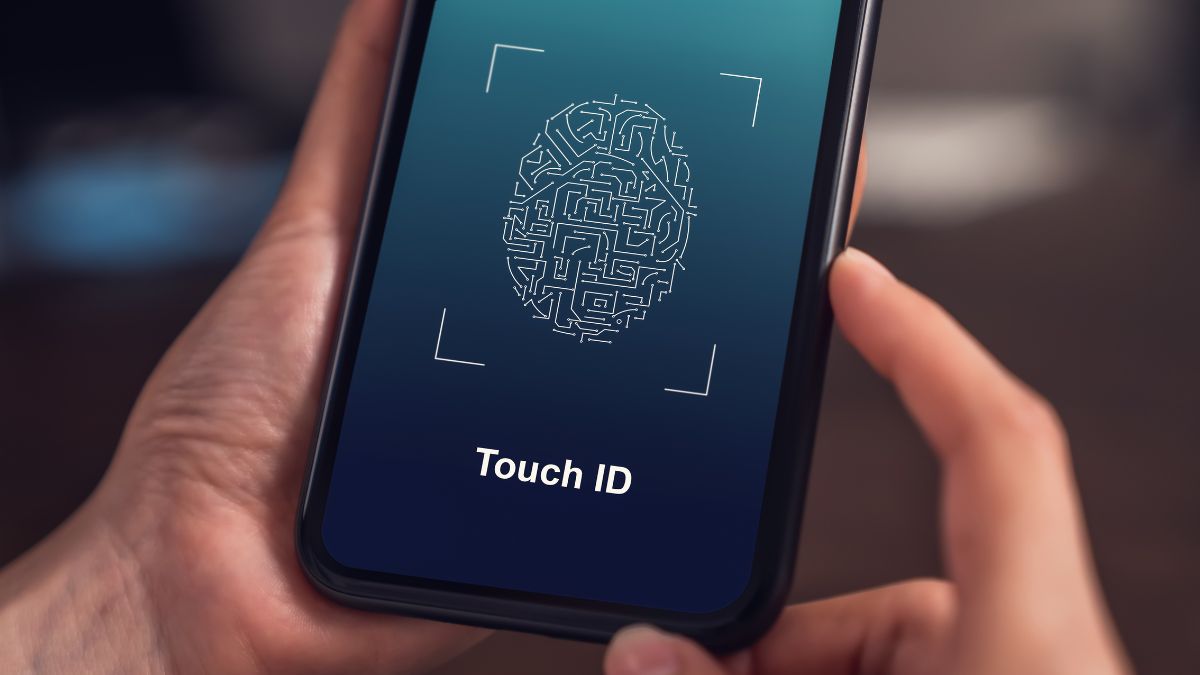
Hạn chế truy cập vào email lừa đảo và trang web giả mạo
Trong thời đại công nghệ số, cách bảo mật tài khoản ID Apple khỏi những kẻ lừa đảo và tin tặc là vô cùng quan trọng. Tin tặc có thể sử dụng nhiều thủ đoạn tinh vi để đánh cắp thông tin cá nhân và tài chính của bạn, do đó việc hạn chế truy cập và cảnh giác với các email và trang web giả mạo là điều cần thiết.
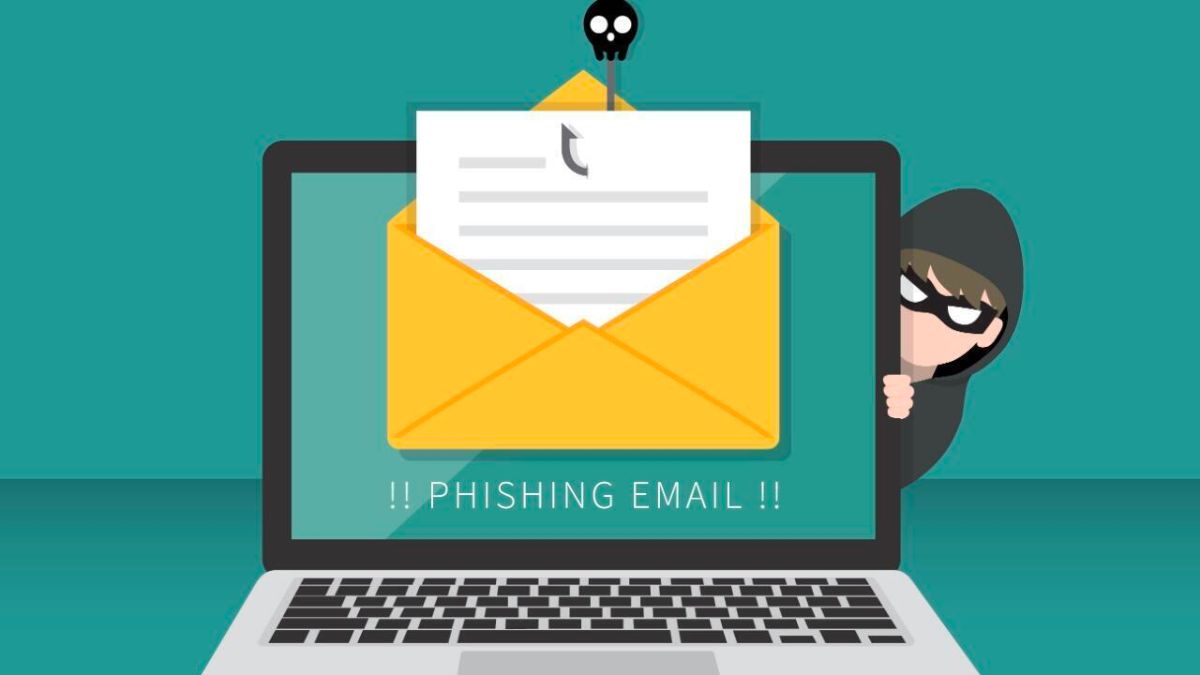
Khóa iCloud để bảo vệ tài khoản ID Apple
Khóa iCloud: Lá chắn bảo vệ toàn diện cho tài khoản ID Apple của bạn
Trong kỷ nguyên số ngày nay, việc bảo vệ tài khoản ID Apple là vô cùng quan trọng, bởi nó chứa đựng nhiều thông tin cá nhân và dữ liệu nhạy cảm. Khóa iCloud chính là giải pháp an ninh tối ưu, giúp bạn khóa hoàn toàn tài khoản và thiết bị khi bị mất hoặc đánh cắp, ngăn chặn tin tặc xâm nhập và đánh cắp dữ liệu.
Cách kích hoạt khóa iCloud:
Bước 1: Mở ứng dụng Cài đặt trên thiết bị của Apple mà bạn đang sở hữu, sau đó nhấn vào tên của bạn.
Bước 2: Nhấn vào iCloud trong danh sách tùy chọn. Cuộn xuống và nhấn vào 'Tìm iPhone' hoặc 'Tìm iPad'
Bước 3: Bật công tắc bên cạnh 'Khóa iCloud'.
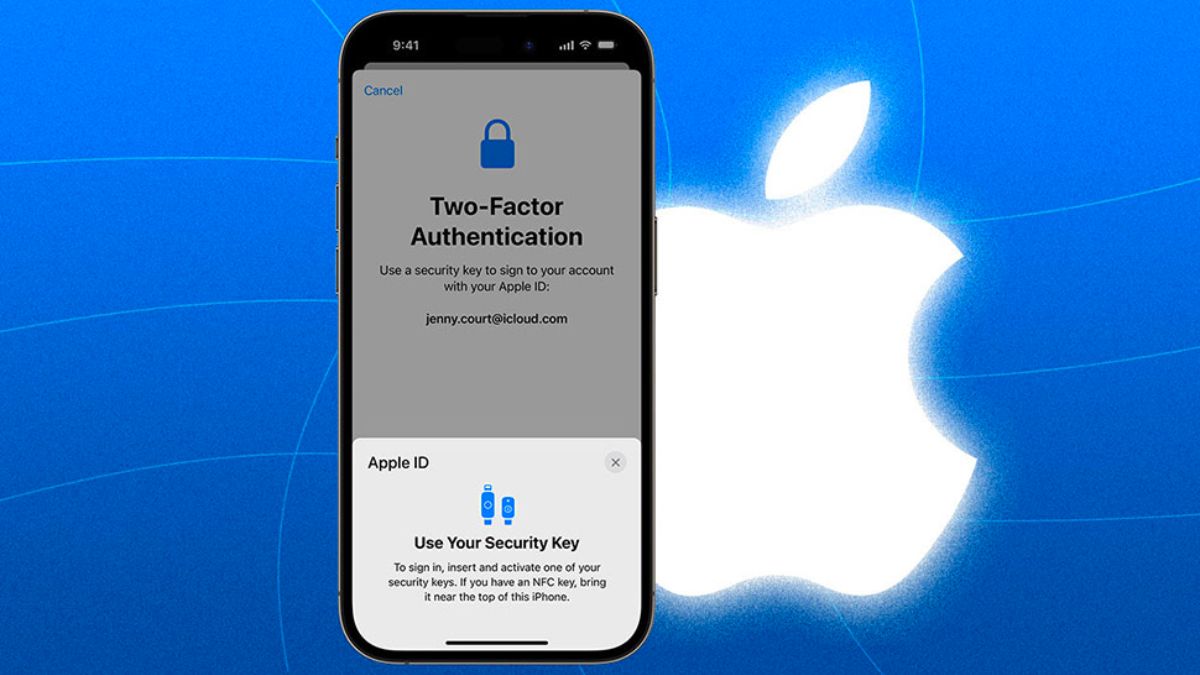
Sử dụng mật khẩu ID Apple mạnh và thay đổi định kỳ
Việc sử dụng mật khẩu ID Apple mạnh và thay đổi định kỳ là điều vô cùng quan trọng để bảo vệ tài khoản của bạn khỏi những kẻ tấn công.
- Mật khẩu của bạn phải có ít nhất 8 ký tự và bao gồm cả chữ hoa, chữ thường, số và ký tự đặc biệt.
- Tránh sử dụng thông tin cá nhân dễ đoán như tên, ngày sinh hoặc số điện thoại của bạn làm mật khẩu.
- Không sử dụng cùng một mật khẩu cho nhiều tài khoản khác nhau.
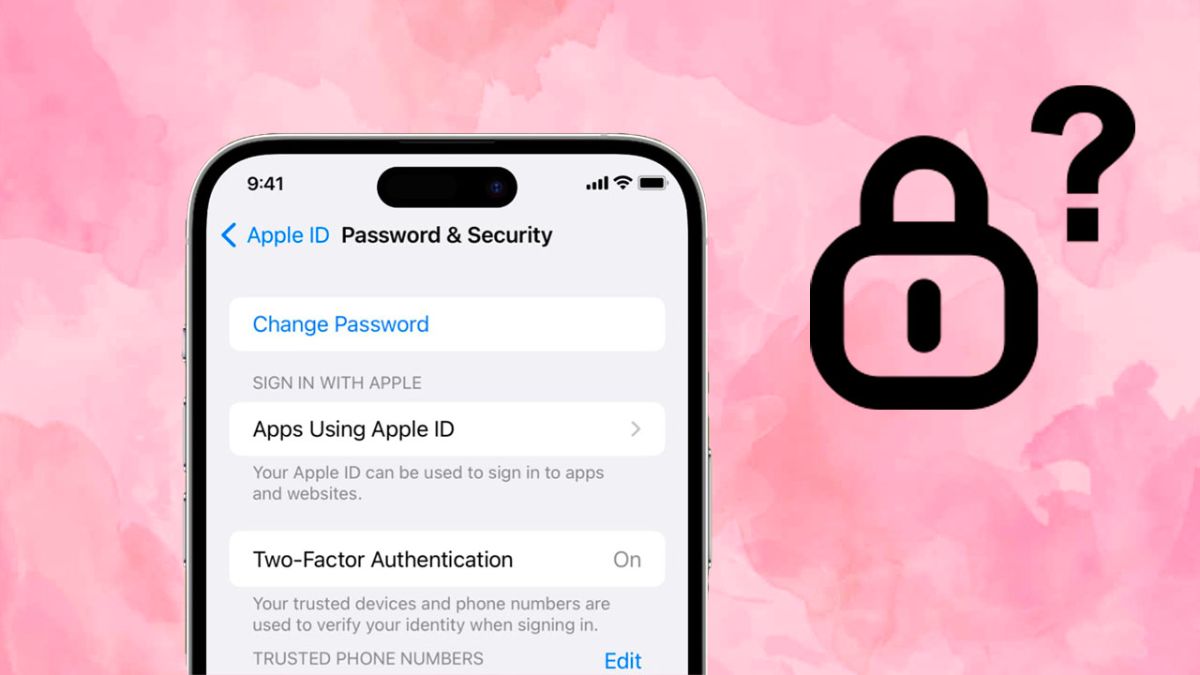
Cập nhật phần mềm iOS hoặc iPadOS mới
Apple thường xuyên phát hành các bản cập nhật phần mềm iOS và iPadOS mới để vá các lỗ hổng bảo mật và cải thiện hiệu suất thiết bị. Những kẻ tấn công có thể khai thác các lỗ hổng bảo mật này để xâm nhập vào thiết bị của bạn, đánh cắp dữ liệu cá nhân và tài chính của bạn. Do đó, việc cập nhật phần mềm lên phiên bản mới nhất sẽ giúp bạn vá các lỗ hổng này và bảo vệ ID Apple của bạn khỏi những nguy cơ tiềm ẩn.

Thêm địa chỉ liên hệ khôi phục có thể truy cập
Bảo vệ ID Apple là điều vô cùng quan trọng, bởi nó là chìa khóa truy cập vào nhiều dịch vụ thiết yếu của Apple như iCloud, App Store, iTunes và Apple Pay. Trong trường hợp bạn quên mật khẩu hoặc bị mất quyền truy cập vào tài khoản, việc có địa chỉ liên hệ khôi phục có thể truy cập sẽ giúp bạn lấy lại quyền truy cập một cách nhanh chóng và dễ dàng.
Bước 1: Chọn vào mục “Cài đặt hệ thống', tiếp theo, bấm vào tên của bạn và chọn 'Đăng nhập & Bảo mật'.
Bước 2: Sau đó, lựa chọn 'Khôi phục tài khoản'. Nhấn vào nút 'Thêm' và tiếp theo bấm vào 'Thêm Liên hệ khôi phục'.
Bước 3: Cuối cùng, xác thực thông qua Touch ID hoặc mật khẩu của máy Mac.
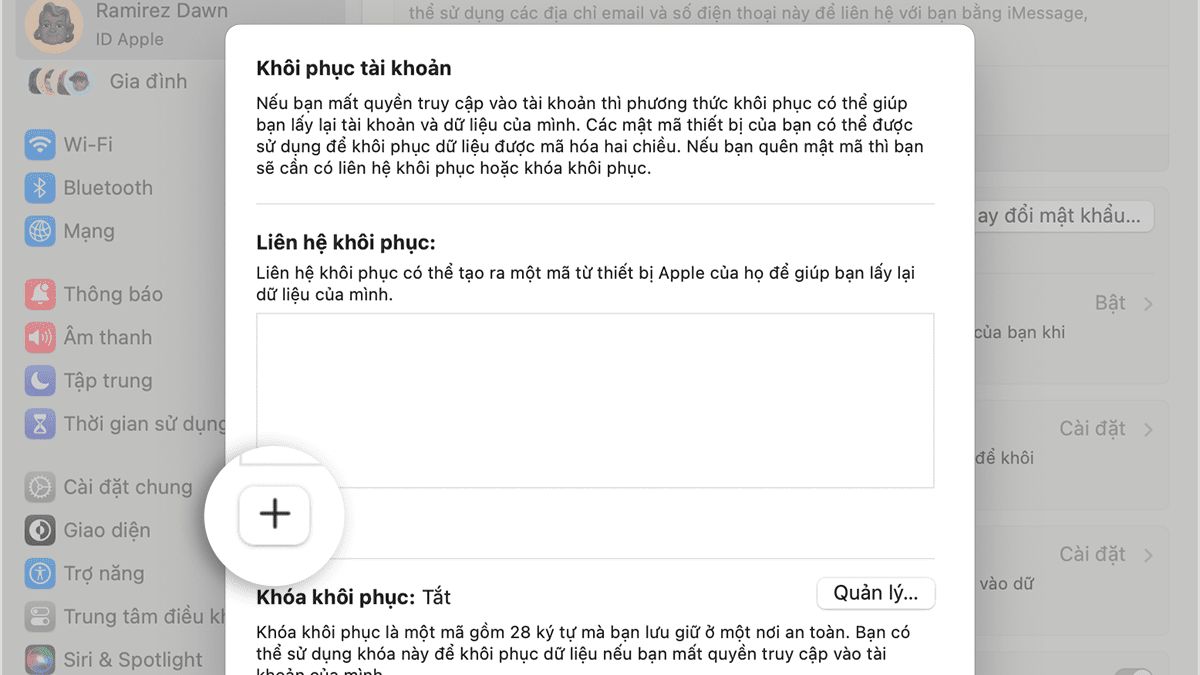
Kiểm tra hoạt động gần đây trên ID Apple
Việc kiểm tra hoạt động gần đây trên ID Apple giúp bạn theo dõi các hoạt động đã xảy ra trên tài khoản của mình, cũng là cách bảo mật tài khoản ID Apple có thể tham khảo:
Bước 1: Truy cập trang web ID Apple https://appleid.apple.com/account/home trong trình duyệt web của bạn.
Bước 2: Đăng nhập vào ID Apple của bạn.
Bước 3: Nhấp vào 'Bảo mật' trong menu ở đầu trang.
Bước 4: Nhấp vào 'Xem lịch sử đăng nhập' trong phần 'Đăng nhập & Bảo mật'.
Bước 5: Danh sách các hoạt động gần đây trên tài khoản ID Apple của bạn sẽ được hiển thị. Bạn có thể nhấp vào từng hoạt động để xem thêm chi tiết.

Trên đây là những chia sẻ xoay quanh chủ đề về cách bảo mật ID Apple, bảo mật ID Apple 2 lớp, khóa iCloud,... Hy vọng bạn sẽ có cho mình cách bảo vệ tài khoản ID apple phù hợp nhất. Và đừng quên theo dõi Sforum thường xuyên để không bỏ lỡ bài viết hữu ích nhé!








Bình luận (0)